Assalamualaikum wr.wb ,
Pada kesempatan kali ini, saya akan memposting tugas yang si berikan oleh guru saya,yaitu menginstall aplikasi aplikasi di windows 8.Baiklah langsung saja :
syarat yang di perlukan :
1.File atau Folder yang berisi aplikasi itu
2.Windows 8 yang sudah terinstall di Virtual Box
1)VLC
1. Buka windows explorer dan cari ikon VLC ,klik dua kali
2.Klik YES
3.Pilih bahasa,english saja ,lalu klik OK
4.Lalu klik NEXT
5.Klik next lagi
6.Setelah itu NEXT lagi
7.Lalu klik INSTALL
8.Tunggu hingga proses selesai
9.Lalu klik FiNISH
2)Foxit Reader
1.Buka dan cari aplikasi Foxit Reader , lalu klik dua kali
2.Klik RUN untuk lanjutkan
3.Lalu klik YES
4.Klik NEXT
5.Pilih I ACCEPT....... lalu klik NEXT
6.Klik NEXT lagi
7.Kik NEXT
8.Klik NEXT lagi
9.Next
10.Klik INSTALL
11.Tunggu hingga proses selesai
12.Klik FINISH
13.Pilih NOT NOW untuk registrasi lain kali
14.Pilih NO untuk membuka aplikasi nya lain kali
3)Mozilla Firefox
1.Buka file dan cari aplikasi firefox
2.Tunggu hingga proses selesai
3.Klik YES
4.Klik NEXT
5.Pilih standard lalu klik NEXT
6.Klik INSTALL
7.Tunggu proses selesai
8.Lalu klik Finish
9.Pilih DONT IMPORT....... lalu klik next
4)Winrar
1.Pilih aplikasi WINRAR
2.Klik YES
3.Klik INSTALL
4.Klik OK
5.Klik Done
5)Google Chrome
1.Pilih aplikasi chrome
2.Klik YES
3.Tunggu proses selesai
4.Google Chrome pun siap untuk di pakai
6)Avast
1.Pilih aplikasi AVAST
2.Tampilan pun akan berubah
3.Lalu klik INSTALL
4.Tunggu hingga proses selesai, dan AVAST pun sudah terinstall
7)Microsoft Office
1.Pilih folder microsoft lalu klik pada bagian SETUP.EXE , tampilan pun akan berubah ,centang bagian I ACCEPT.... lalu klik continue
2.lalu klik INSTALL NOW , tunggu hingga proses selesai , dan microsoft office pun selesai ter install
Terima kasih telah berkunjung di blog saya, jangan lupa tinggalkan pesan di komentar .....
Pada kesempatan kali ini, saya akan memposting tugas yang si berikan oleh guru saya,yaitu menginstall aplikasi aplikasi di windows 8.Baiklah langsung saja :
syarat yang di perlukan :
1.File atau Folder yang berisi aplikasi itu
2.Windows 8 yang sudah terinstall di Virtual Box
1)VLC
1. Buka windows explorer dan cari ikon VLC ,klik dua kali
2.Klik YES
3.Pilih bahasa,english saja ,lalu klik OK
4.Lalu klik NEXT
5.Klik next lagi
6.Setelah itu NEXT lagi
7.Lalu klik INSTALL
8.Tunggu hingga proses selesai
9.Lalu klik FiNISH
2)Foxit Reader
1.Buka dan cari aplikasi Foxit Reader , lalu klik dua kali
2.Klik RUN untuk lanjutkan
3.Lalu klik YES
4.Klik NEXT
5.Pilih I ACCEPT....... lalu klik NEXT
6.Klik NEXT lagi
7.Kik NEXT
8.Klik NEXT lagi
9.Next
10.Klik INSTALL
11.Tunggu hingga proses selesai
12.Klik FINISH
13.Pilih NOT NOW untuk registrasi lain kali
14.Pilih NO untuk membuka aplikasi nya lain kali
3)Mozilla Firefox
1.Buka file dan cari aplikasi firefox
2.Tunggu hingga proses selesai
3.Klik YES
4.Klik NEXT
5.Pilih standard lalu klik NEXT
6.Klik INSTALL
7.Tunggu proses selesai
8.Lalu klik Finish
9.Pilih DONT IMPORT....... lalu klik next
4)Winrar
1.Pilih aplikasi WINRAR
3.Klik INSTALL
4.Klik OK
5.Klik Done
5)Google Chrome
1.Pilih aplikasi chrome
2.Klik YES
3.Tunggu proses selesai
4.Google Chrome pun siap untuk di pakai
6)Avast
1.Pilih aplikasi AVAST
2.Tampilan pun akan berubah
3.Lalu klik INSTALL
4.Tunggu hingga proses selesai, dan AVAST pun sudah terinstall
7)Microsoft Office
1.Pilih folder microsoft lalu klik pada bagian SETUP.EXE , tampilan pun akan berubah ,centang bagian I ACCEPT.... lalu klik continue
2.lalu klik INSTALL NOW , tunggu hingga proses selesai , dan microsoft office pun selesai ter install
Terima kasih telah berkunjung di blog saya, jangan lupa tinggalkan pesan di komentar .....
Install Aplikasi Di Windows 8
 Reviewed by Violet
on
October 11, 2016
Rating:
Reviewed by Violet
on
October 11, 2016
Rating:
 Reviewed by Violet
on
October 11, 2016
Rating:
Reviewed by Violet
on
October 11, 2016
Rating:
















































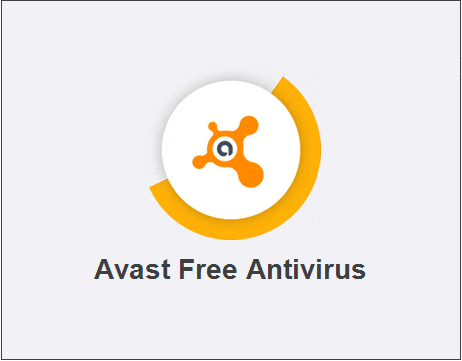











No comments:
Anda sopan kami pun segan heheh